Mostrar imagem de perfil na reunião de zoom em vez de vídeo
Publicados: 2021-05-16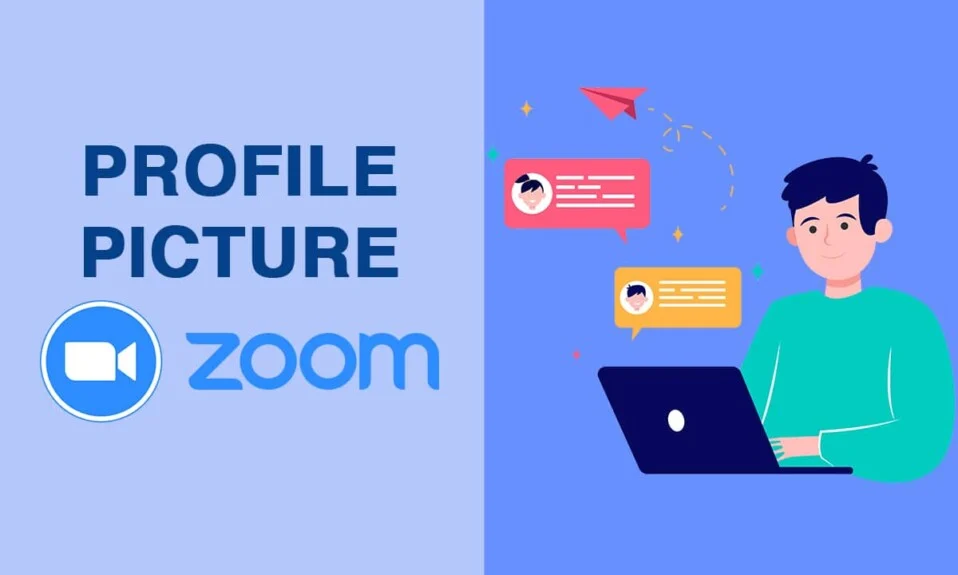
Nos últimos tempos, o Zoom se estabeleceu como uma das principais plataformas de videochamadas do mundo. O software com tudo incluído é ideal para todas as reuniões online, desde reuniões de escritório até encontros virtuais com amigos. No entanto, se você não quiser que as pessoas olhem para o seu rosto através de suas telas, você sempre pode desativar a opção de vídeo e deixá-los ver sua foto de exibição. Veja como você pode mostrar sua foto de perfil em uma reunião do Zoom em vez de seu vídeo.
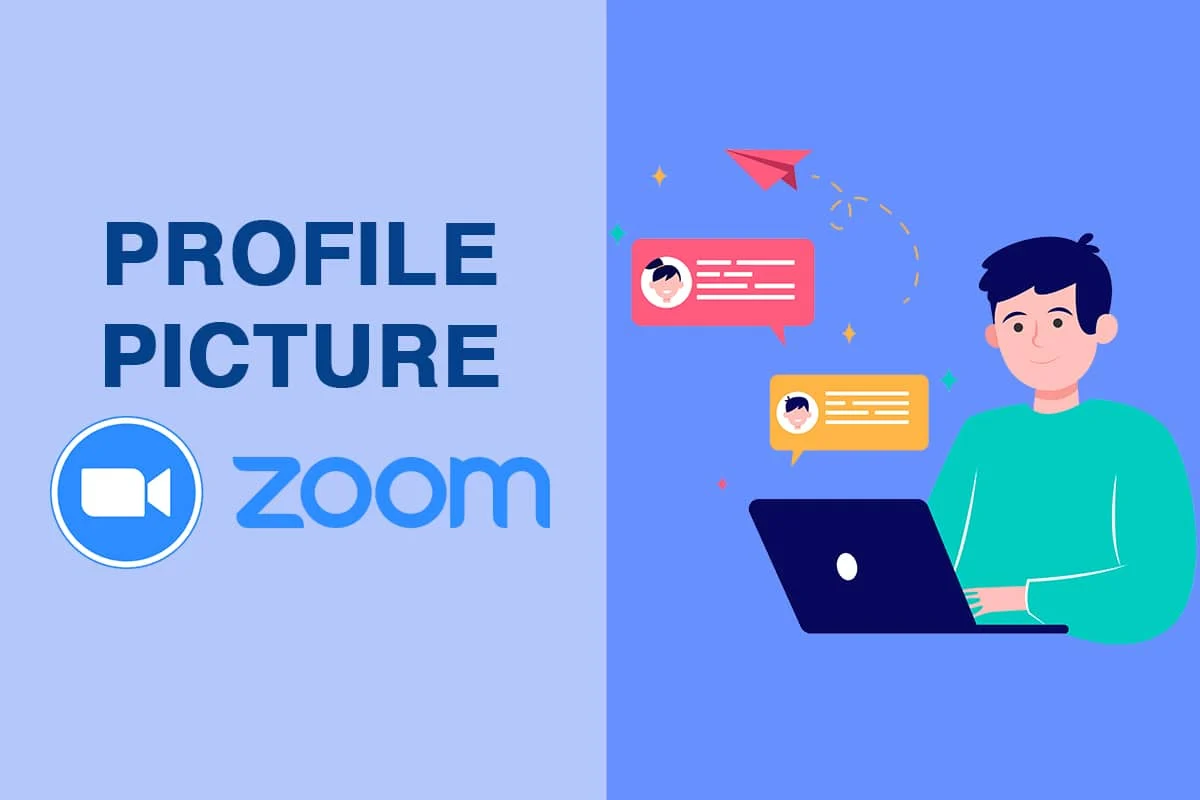
Conteúdo
- Como mostrar a foto do perfil na reunião de zoom em vez de vídeo
- Por que uma foto de perfil em vez de um vídeo?
- Método 1: Colocar uma foto de perfil no Zoom antes do início da reunião
- Método 2: Adicionar uma foto de perfil durante uma reunião Zoom
- Método 3: sempre mostrar a foto do perfil em vez do vídeo
- Como remover a foto do perfil de zoom
- Como ver a foto do perfil de outras pessoas
- Como mostrar ou ocultar participantes que não são de vídeo
Como mostrar a foto do perfil na reunião de zoom em vez de vídeo
Por que uma foto de perfil em vez de um vídeo?
Embora as câmeras tenham o poder de melhorar a aparência de um assunto, algumas pessoas preferem manter sua privacidade e ficar longe dos olhos da câmera. Se você é um deles, desligar a câmera durante uma reunião do Zoom pode ser o recurso mais interessante da plataforma. No entanto, uma vez que sua câmera é desligada, você pode se sentir isolado do resto da conversa, pois nenhum outro participante poderá vê-lo. Para combater isso, você pode mostrar uma foto de perfil em uma reunião Zoom em vez de seu vídeo e obter o melhor dos dois mundos.
Método 1: Colocar uma foto de perfil no Zoom antes do início da reunião
Adicionar uma foto de perfil no Zoom não é ciência de foguetes e dificilmente é um processo de 2 minutos. Portanto, se houver uma reunião futura e você quiser que sua foto de perfil esteja pronta, siga estas etapas:
1. Abra o aplicativo Zoom e faça login com suas credenciais.
2. No aplicativo, clique no ícone Configurações abaixo da sua foto de perfil improvisada no canto superior direito da tela.
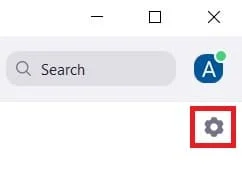
3. Nas opções que aparecem no lado esquerdo da tela, clique em 'Perfil'.
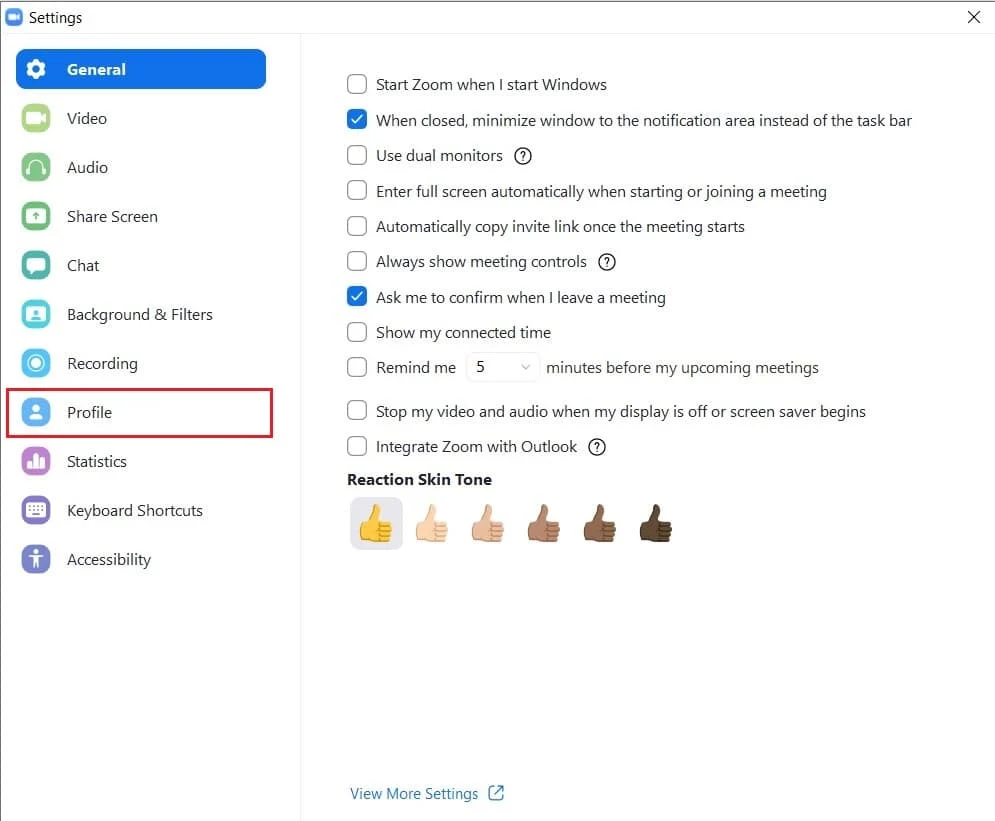
4. Você verá informações sobre seu perfil Zoom. Aqui, coloque o cursor sobre a foto de perfil temporária e clique no ícone de lápis que aparece posteriormente.
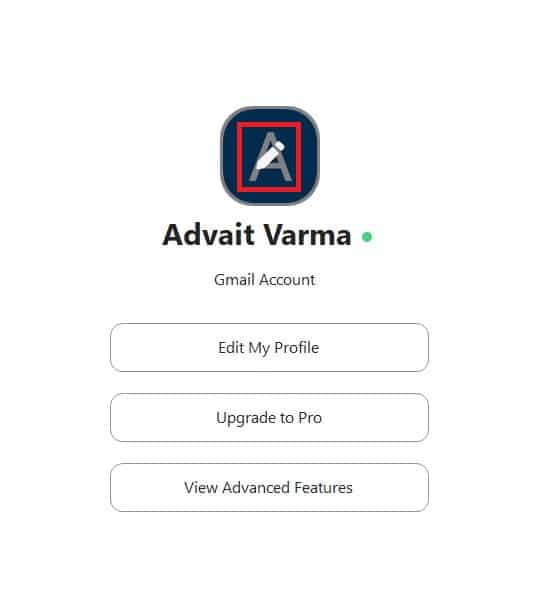
5. Uma pequena janela com o título Edit Profile Picture aparecerá na tela. Aqui, clique em 'Alterar Imagem'.
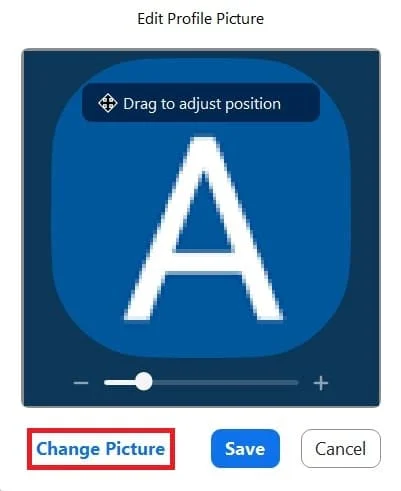
6. Navegue pelo seu PC e selecione a Imagem do Perfil de sua escolha.
7. Uma vez selecionado, clique em 'Salvar' e sua foto de perfil será carregada.
8. Para tornar sua foto de perfil visível durante uma reunião com zoom, desative a opção 'Iniciar vídeo' no canto inferior esquerdo da janela da reunião.
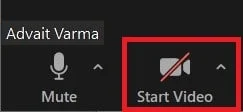
9. Agora, sua foto de perfil será exibida em vez de seu vídeo durante uma reunião Zoom.
Se você é alguém que usa o Zoom com o celular, o processo de adicionar uma foto de perfil é bastante semelhante ao aplicativo móvel Zoom. Aqui está como fazê-lo:
1. Abra o aplicativo Zoom e, no canto inferior direito, toque na opção Configurações .
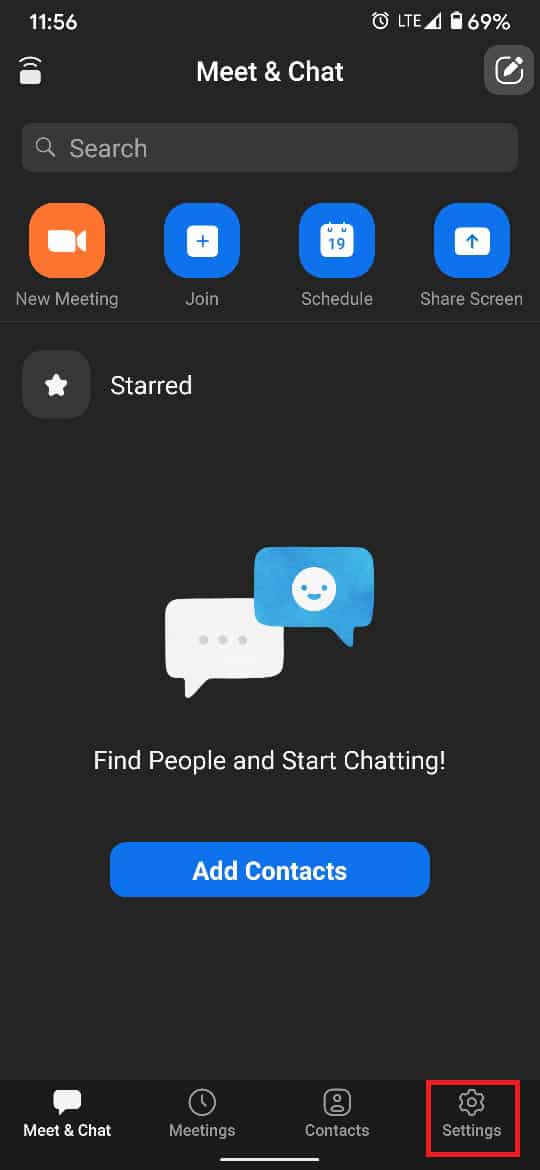
2. Toque na primeira opção na página Configurações, contendo seu nome e endereço de e-mail.
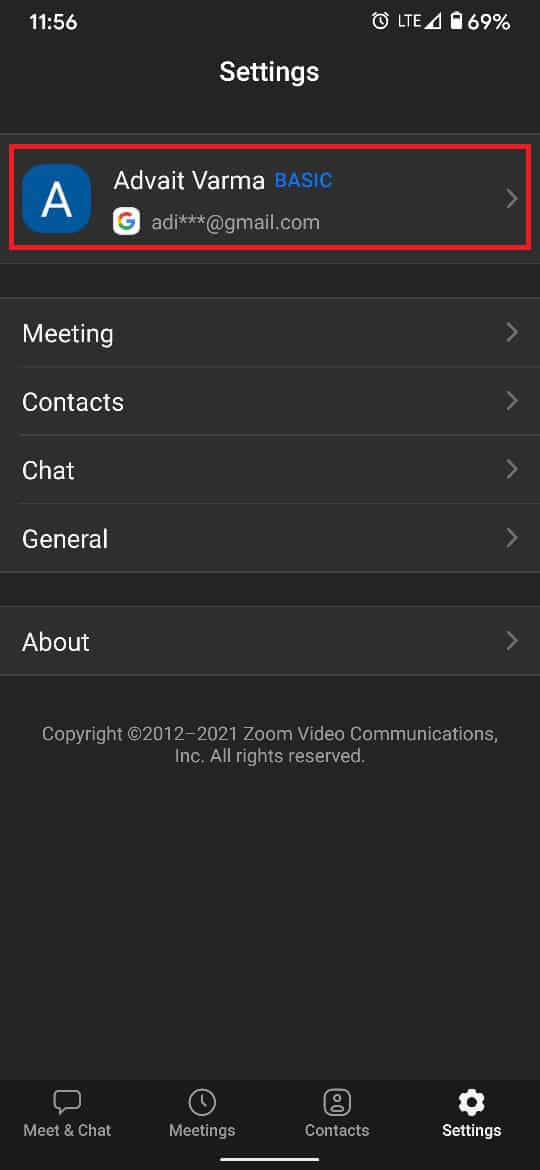
3. Isso abrirá as opções de 'Meu perfil'. Toque em 'Foto do perfil'.

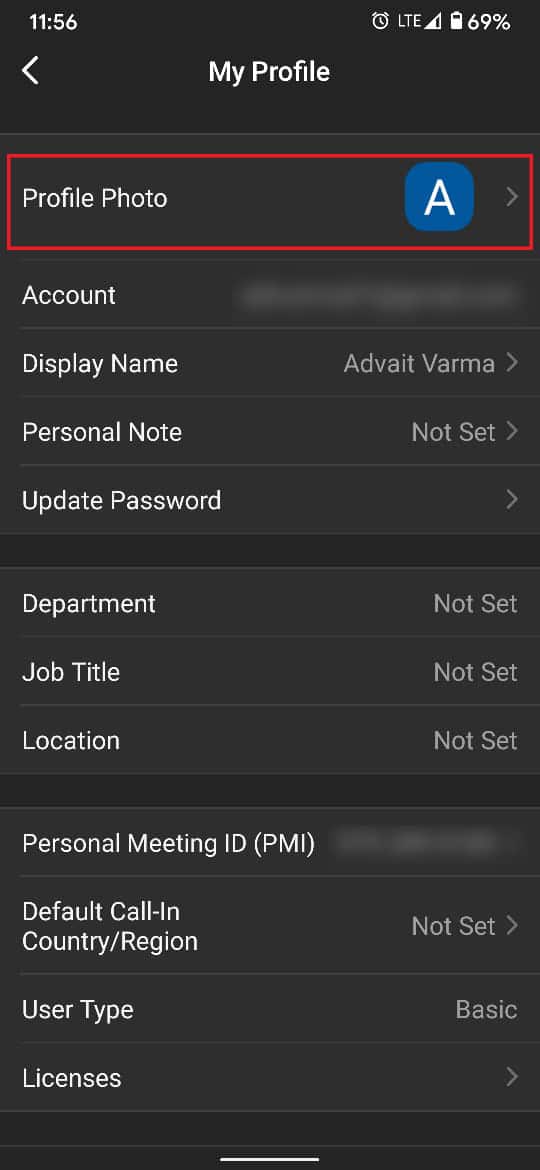
4. Com base em sua preferência, você pode tirar uma foto instantânea ou selecionar uma da sua galeria.
5. Depois que a foto for carregada, ela ficará visível durante uma reunião do Zoom quando você desligar o vídeo.
Método 2: Adicionar uma foto de perfil durante uma reunião Zoom
Se você esqueceu de adicionar uma foto de perfil antes da reunião e de repente precisa adicionar uma no meio, ainda há esperança para você. O Zoom permite que seus usuários adicionem fotos de perfil entre as reuniões, economizando muitos problemas.
1. Na janela da reunião, clique com o botão direito do mouse em seu vídeo ou na foto de perfil temporária e clique em 'Editar foto de perfil'.
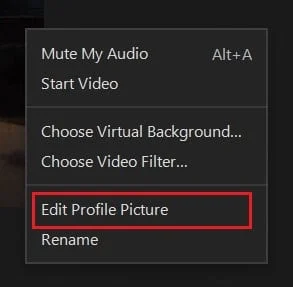
2. A janela 'Editar foto do perfil' aparecerá na tela novamente e, seguindo as etapas mencionadas acima, você poderá selecionar uma foto de perfil adequada para a reunião.
Leia também: 3 maneiras de alterar a foto do perfil do Spotify (guia rápido)
Método 3: sempre mostrar a foto do perfil em vez do vídeo
Se preferir manter seu vídeo desligado em todas as reuniões, você pode selecionar isso como sua configuração padrão no Zoom; veja como usar uma foto de perfil em vez de um vídeo para cada reunião no Zoom.
1. Mais uma vez, clique no ícone Configurações no canto superior direito da tela.
2. No painel Configurações , clique em 'Vídeo'.
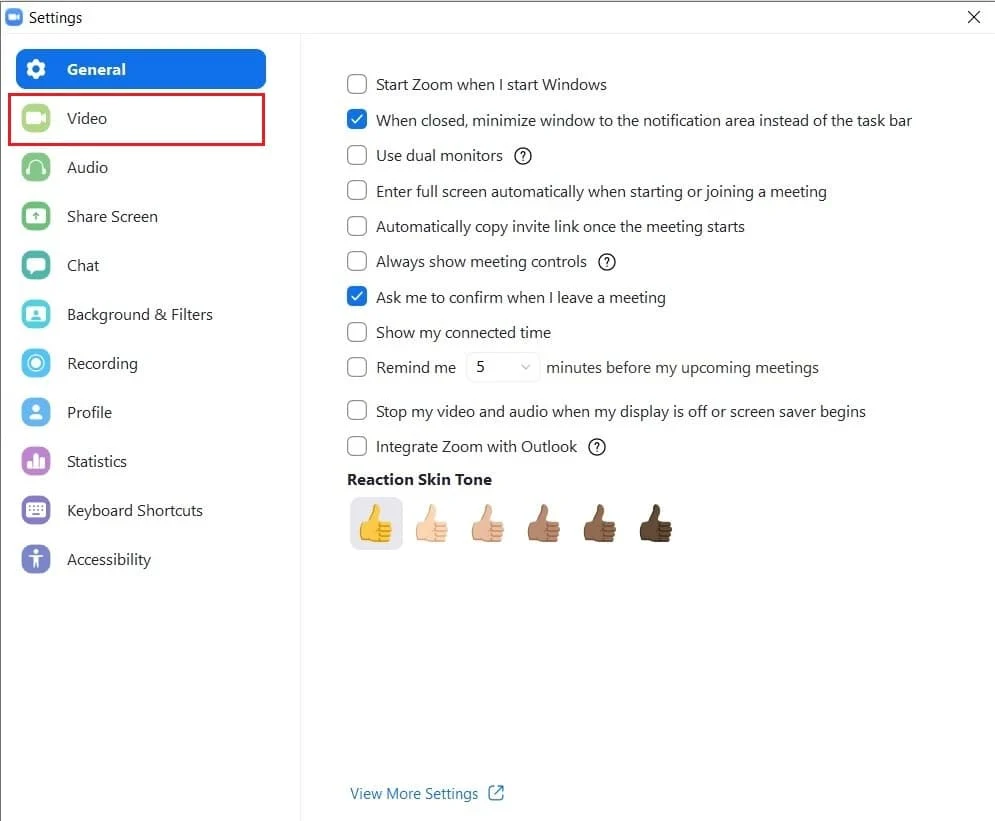
3. Nas configurações de vídeo, navegue e encontre a opção intitulada 'Desativar meu vídeo ao ingressar na reunião'. Habilite a opção.
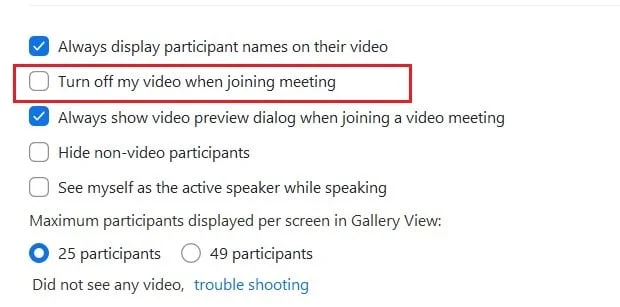
4. Na próxima vez que você entrar em uma reunião, a câmera será desligada por padrão e apenas sua foto de perfil e nome ficarão visíveis.
Como remover a foto do perfil de zoom
Embora você possa alterar constantemente sua foto de perfil por meio do aplicativo Zoom em seu telefone e dispositivo, removê-la requer algumas etapas adicionais. Veja como você pode remover sua foto de perfil do Zoom no seu PC:
1. Abra o aplicativo Zoom no seu PC e clique na sua Imagem de Perfil no canto superior direito da tela.
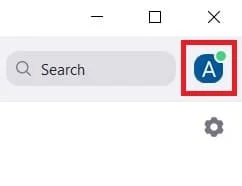
2. Nas opções exibidas, clique em 'Meu perfil'.
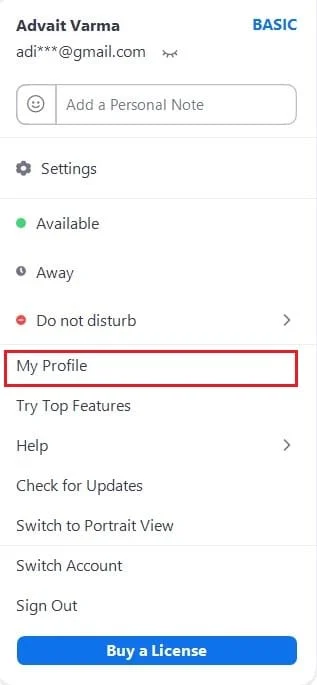
3. Você será redirecionado para sua conta Zoom através do seu navegador. Pode ser necessário fazer login novamente para acessar seu perfil do Zoom.
4. No seu perfil do Zoom, clique em 'Excluir' abaixo da foto do seu perfil. Uma janela de confirmação aparecerá; clique em 'OK' para concluir o processo.
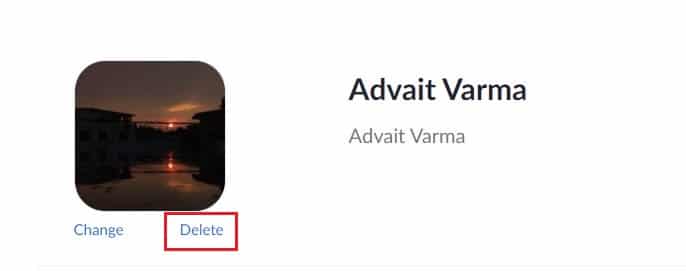
5. Sua foto de perfil será excluída com sucesso.
Como ver a foto do perfil de outras pessoas
Se, durante uma reunião, você quiser interromper o vídeo de outra pessoa e ver a foto do perfil dela, clique com o botão direito do mouse no vídeo e selecione a opção 'Parar vídeo' . Você não poderá mais ver o vídeo deles.
Como mostrar ou ocultar participantes que não são de vídeo
O Zoom oferece aos usuários a opção de ocultar ou mostrar exclusivamente os participantes que desativaram seus vídeos. Para fazer isso, clique com o botão direito do mouse em um participante cujo vídeo esteja desativado e clique na opção 'Ocultar participantes que não são de vídeo '. O número de participantes que se tornaram invisíveis será mostrado na parte superior da tela. Para torná-los visíveis novamente, clique no painel na parte superior e selecione 'Mostrar participantes que não são de vídeo'.
Recomendado:
- Como ver todos no Zoom
- Como corrigir nenhuma câmera encontrada no Google Meet
- Como remover a imagem do perfil do Google ou do Gmail
- Como definir o status do Microsoft Teams como sempre disponível
Esperamos que este guia tenha sido útil e que você possa mostrar sua foto de perfil no Zoom em vez de no vídeo . Se você ainda tiver alguma dúvida sobre este artigo, sinta-se à vontade para perguntar na seção de comentários.
